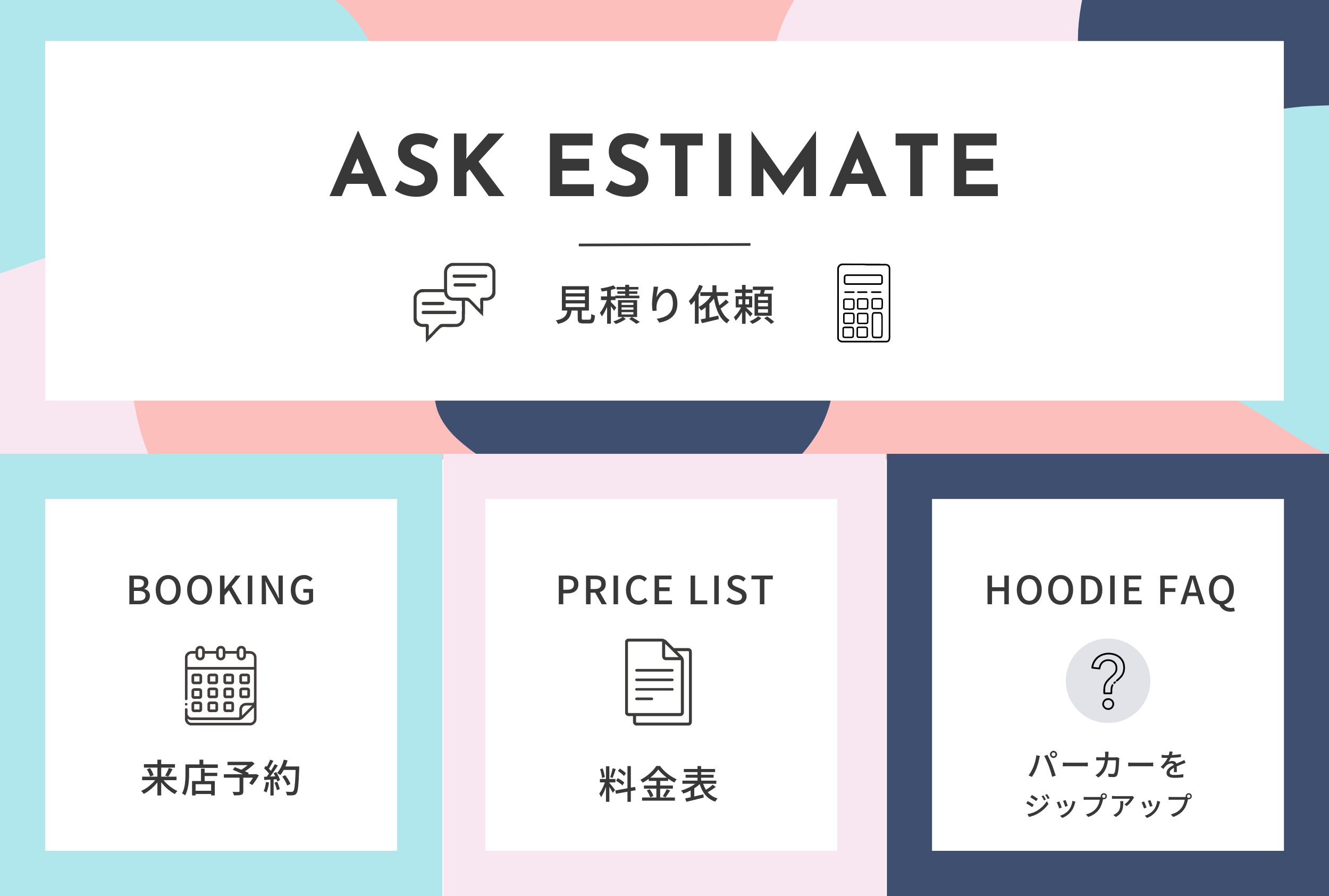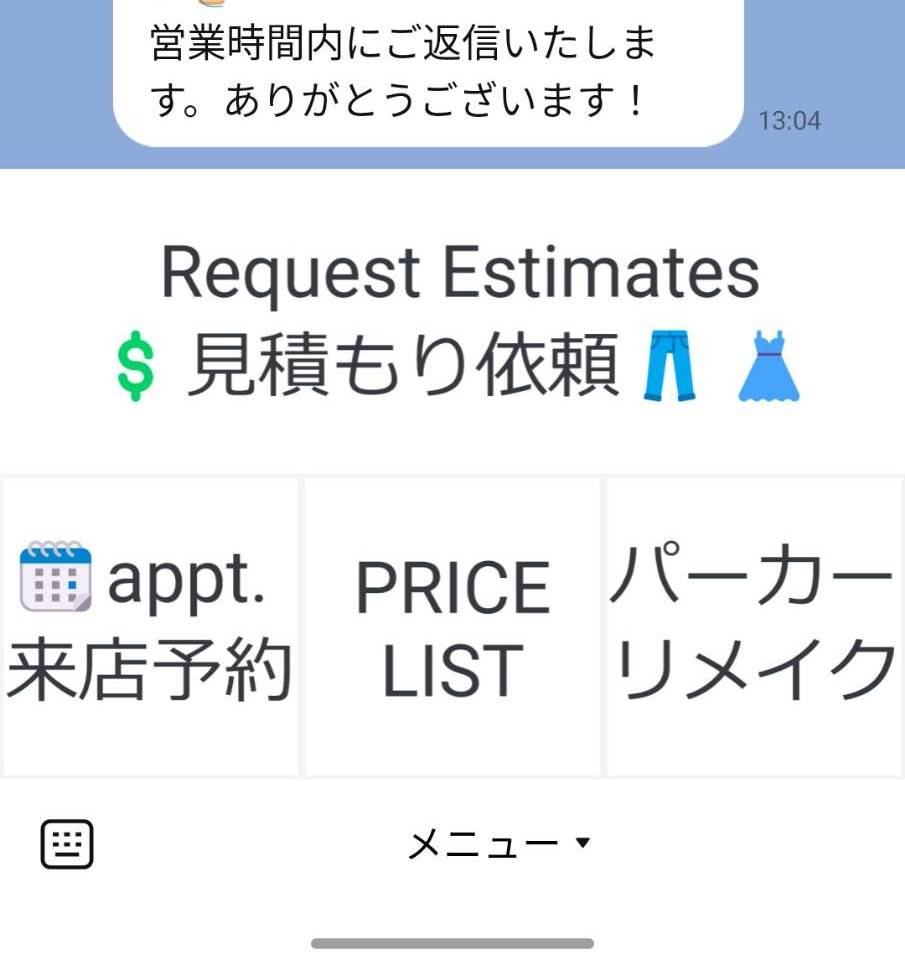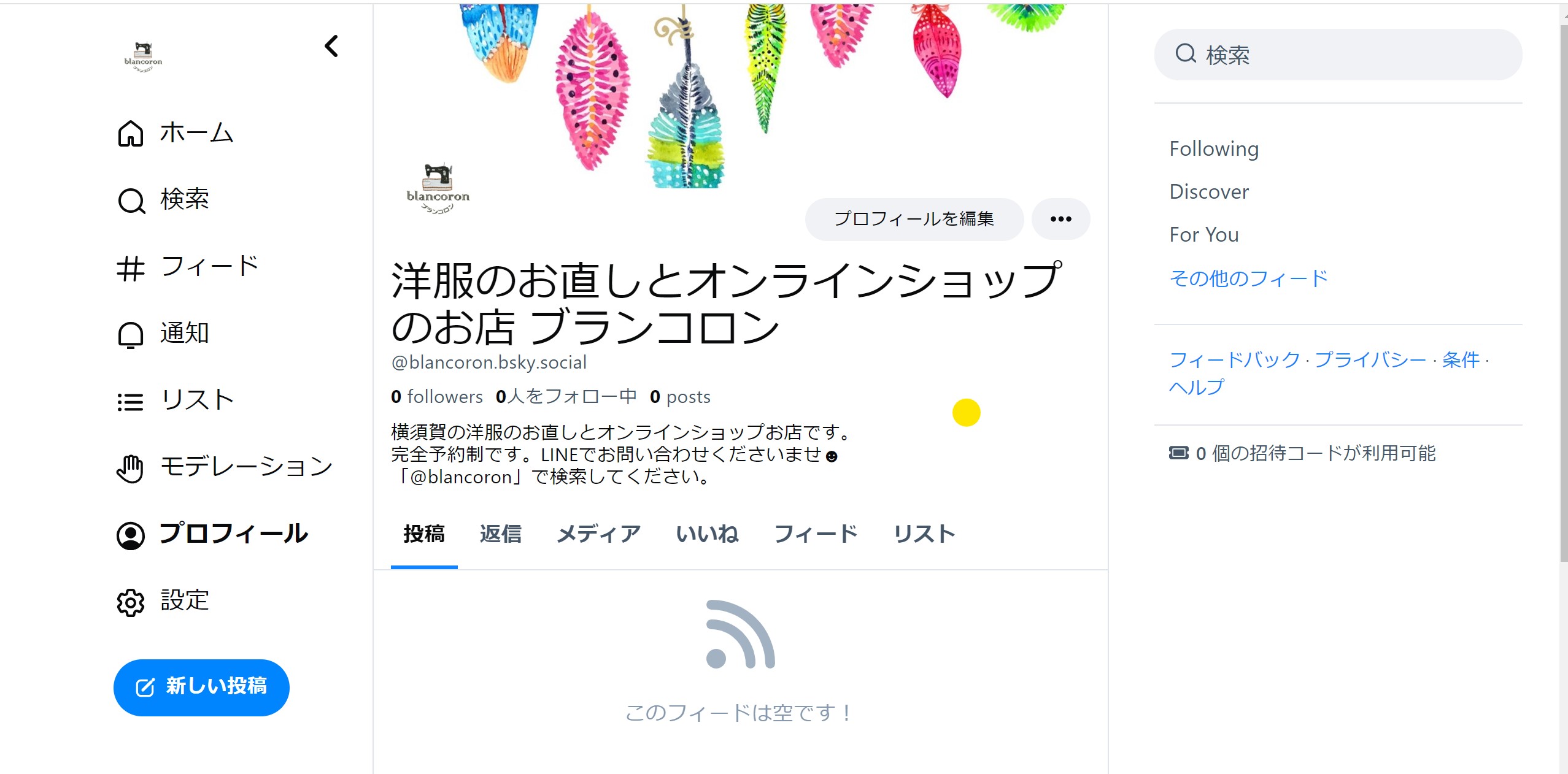実は、どこにadsenseのコードを貼り付けたのかわかんなくなっちゃったんですよね。はは。
自分で広告設置位置を選んだ方がいいのかな?と思い直し、いざやってみようと思ったものの、adsenceのコードをどこに挿入したか(貼り付けたか)、記憶喪失。
通常どの辺に貼り付けてるのか調べて、そのあたりを探ってみても見つからず、去年の7月末から導入してるというのはアドセンスのレポートを見てわかるので、昨年2020年の手帳を引っ張り出して、そのあたりを見たら、7月28日に導入したって書いてるんです。しかしながら、肝心の「どこに」というのが書いてなくて、過去の自分を呪いました。
後悔してもはじまらないので、未来の私は、今も昔もGoogle先生に聞きます。「adsenseのコードをどこに設定したかわかんなくなった」と検索したら、お一人記事がヒットしました。hatenaブログでのお話でしたが、この方の記事をヒントに、そういえば昔やったことのあるコードの検索をしてみよう!と思い、下記が私が試みた方法です。
1.FFFTPでワードプレスにかかるファイルをダウンロード
FFFTPとはレンタルしているサーバーとうちのコンピュータ間でファイルのやりとりをするためのソフトウェアです。ワードプレスのファイルをローカルに保存。一度にたくさんダウンロードできないので、ちょっとずつダウンロードしました。すごく時間かかる。テーマにあると期待していたのになかったので片っ端からダウンロードすることにしました。のちのちにわかるのですが、私の場合は、データベースのバックアップを以前取ったことがあって、そのバックアップファイルからヒットしたので、もしロリポップを使われてて、私のような状況の方は、データベースのバックアップを取って、そこからも検索しても良いかもしれません。
2.Adsenseの管理画面から、コードをコピー
コードは、広告→サマリーの、サイトごとにある広告掲載の自動化と書かれた下あたりに「コード取得」とあるので、そこをクリック。コードをコピー。(私は全部じゃなく、最初の一部分だけコピーしました。)
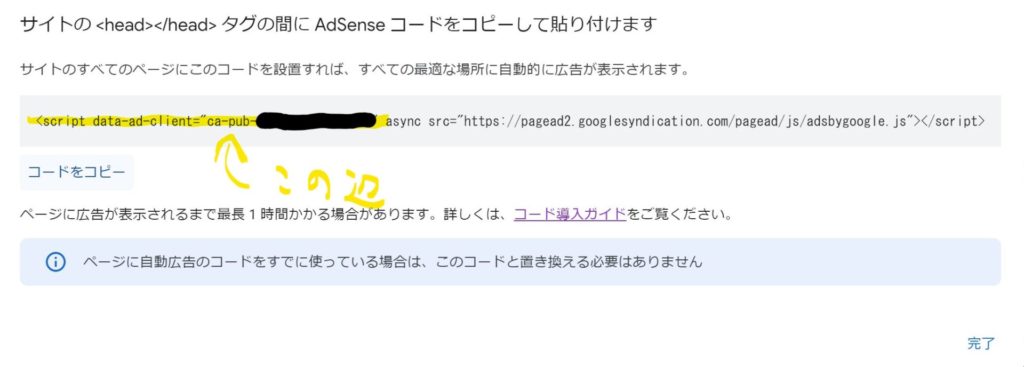
3.サクラエディタでGrep検索
サクラエディタは無料のテキストエディタです。私がお直しのバイトをしていた時に、同時にデータベースを勉強する職業訓練校のクラスに通っていて、その時に使用していた推奨ソフトウェアでした。今でもコードを少しばかし編集したりすることもたまにあるので、コンピュータを変えてもインストールして使用し続けている便利でお気に入りのテキストエディタです。
サクラエディタのGrep検索というのは、複数のテキストファイルの中から特定のコードを探すことができて、いちいちひとつづつファイルを開く必要がないのが素晴らしいです。
使い方
サクラエディタのメニューの検索にGrep検索を開く。
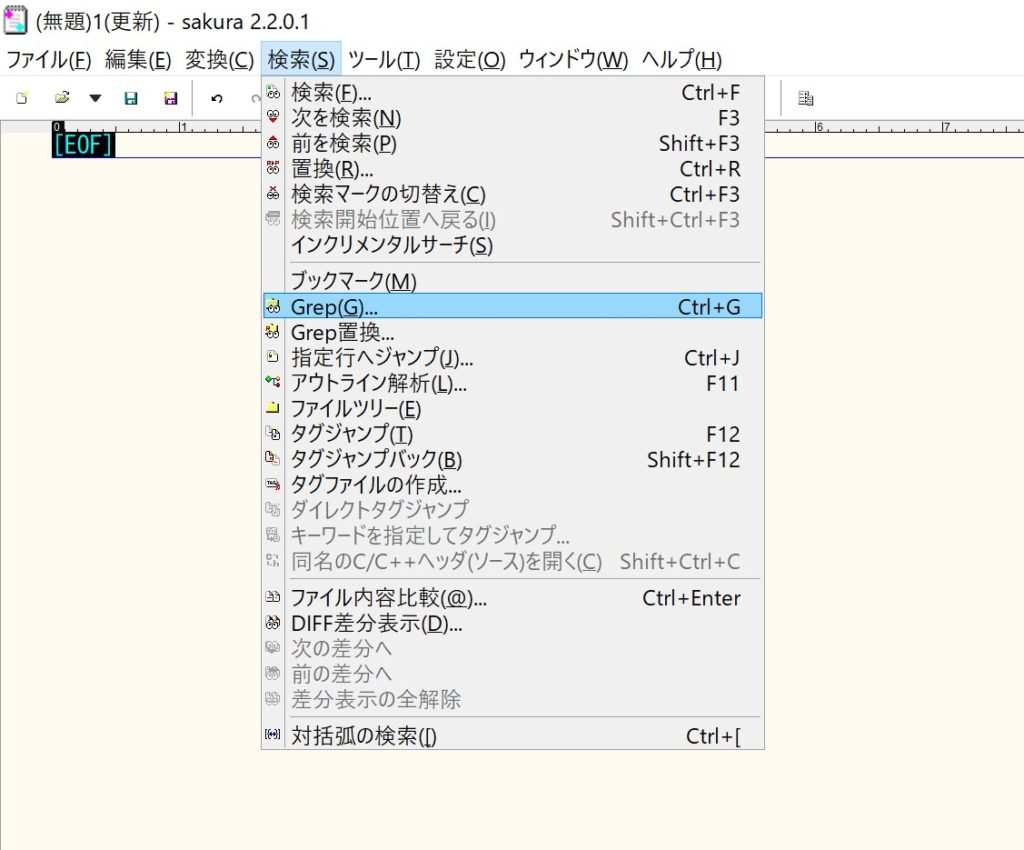
条件に「2.Adsenseの管理画面から、コードをコピペ」でコピーしたコードを貼り付け。
フォルダは、「1.FFFTPでワードプレスにかかるファイルをダウンロード」の保存先を選択。
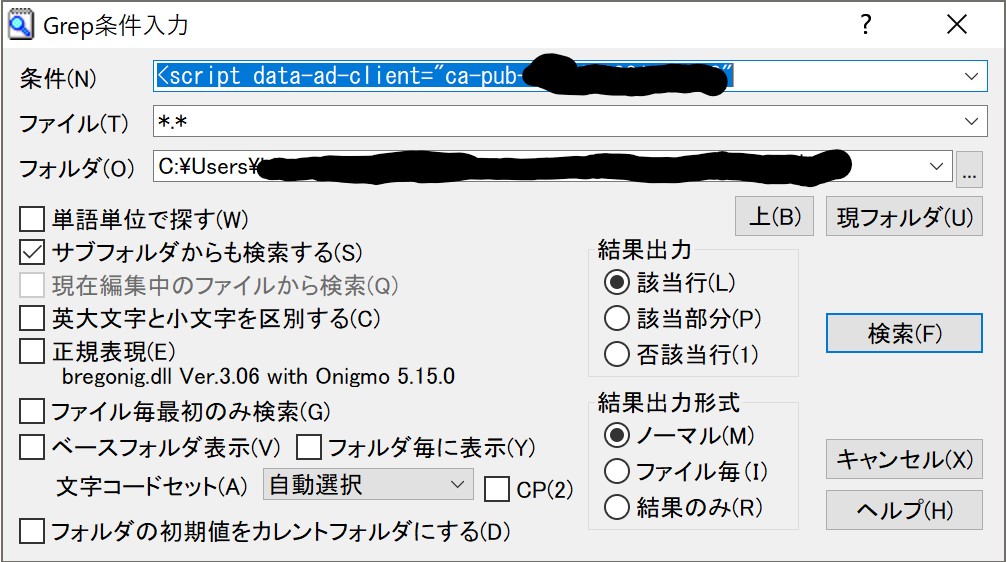
検索をクリックすると、そのコードが書かれてるテキストファイルを教えてくれます。
思いもよらないところから出てきました。以前、バックアップを取っていたデータベースの中からヒットしました。FFFTPで長いことかけてダウンロードしたのに。
なぜか、サーフェスのことを書いてた記事に貼り付けてました。全然理解してなくて試しにやってみて、そのまま消さずに忘れちゃったんでしょうね。それで、色々やってるうちに、よくわかんないけど広告表示されてるからいいか、なんて思ってそのままにしちゃったのかな。アドセンスのコードを何かのテキストファイルに貼り付けた記憶がうっすらあったのだけど、アドセンスのコードを探す前に、いらないテーマはことごとく削除だ!と意気込んで全部削除したから、こんなことになったのかな?
いずれにせよ、本物のお馬鹿さんだと思いました。やっぱり、何をしたかを詳細に記録するのは大事だって、本当に身に染みて感じました。あと、いつも、よくわかってないうちに感覚でやろうとして、うまく行かなくて、詳しいやり方をよくよく読んで、一つ一つ順を追ってやって、ようやくできる、というパターンなのですが、この最初のよくわかってないうちに感覚でやろうとするのが良くない癖だなって思いました。
とにかく、ワードプレスの投稿記事一覧に行き、その記事を編集。その変なとこに入れたコード消しました。そしたら、翌日には広告が全てなくなりました。(でも、親テーマを有効にすると広告が表示されるっていうのがナゾのままです。)
ちなみに、昔、オンラインショップのページを複数編集するのに、写真のリンクをhttp://からhttps://に一度に書き換えたい時があって、その時にこのGrep検索とGrep置換を知りました。検索するだけではなく、置換もできて、この上なく便利だと思いました。サクラエディタには助けられてます。作った方、ありがとうございます。
コードを入力して保存
気を取り直して、アドセンスコードをしかるべきところに貼り付けました。
cocoon設定のアクセス解析・認証の、ページ下にいくとある「ヘッド用コード」に貼り付け保存。
すると、「403エラー」になってうまくいきません。調べたところ、ロリポップやヘムテルのサーバーを利用してる人はそうなるみたいです。
ロリポップの管理画面に行き、WAFの設定で、一度無効にして、保存をしたら、また有効に戻す(←これ大事)。
無効にしてから、5~10分くらいしないと反映されないので、我慢して待ってから、cocoon設定の方のまとめて保存をクリックします。
うまく行きました。晴れて広告も表示されるようになりました。